很多用户正在使用着Win7系统,不过一些人会想要升级一下,将系统升级为win10,但又不想重装系统,因为那样好多软件程序需要重新安装,比较麻烦,今天就来给大家分享win7升级win10教程。
工具/原料:
系统版本:win7
品牌型号:联想ThinkPad
方法/步骤:
1、打开升级界面接受微软软件许可条款
win7升级win10时打开官方升级win10工具,点击接受微软软件许可条款

2、检测环境
升级工具检测电脑环境是否正常,检测完成后会开始下载win10系统,点击下一步选项。

3、备份文件
Windows 10 系统下载中,通过官方工具升级win10会保留原来系统的数据及用户文件。
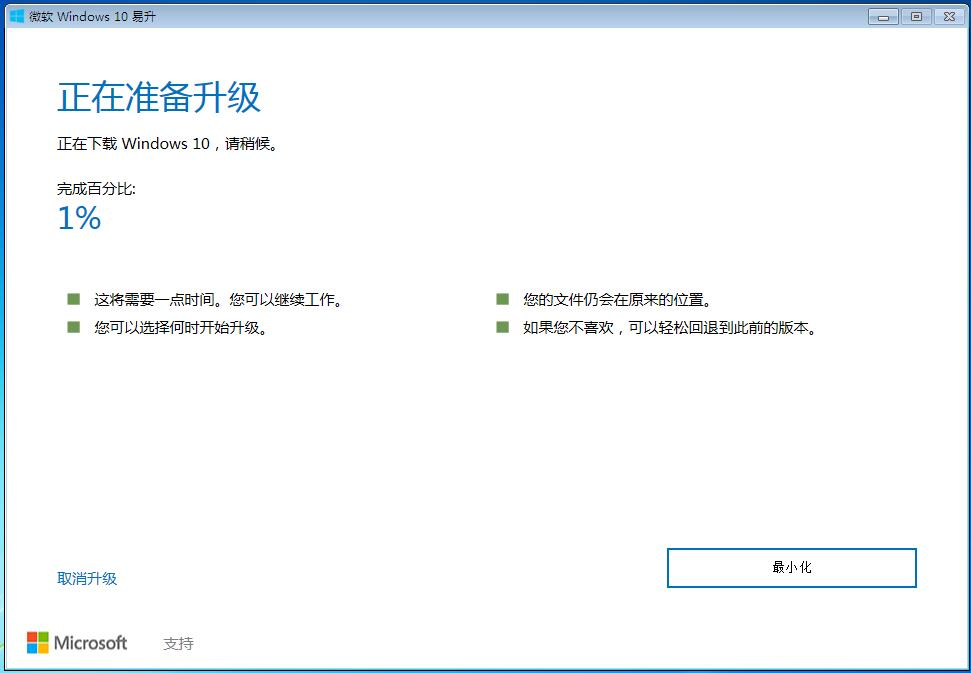
4、检测数据
下载完成后会验证下载的数据是否正确,验证无误后进行下一步过程。

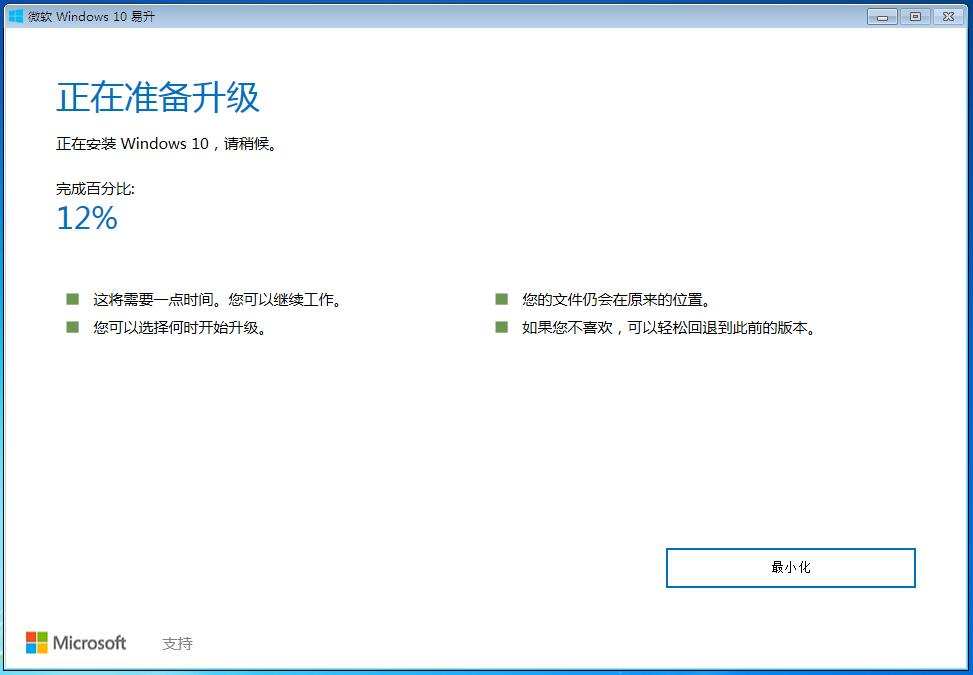
5、硬件检测
启动win10升级程序,为确保能正确升级win10,会进行电脑硬件的再次检测,保证无误后开始安装过程。如下面图示:

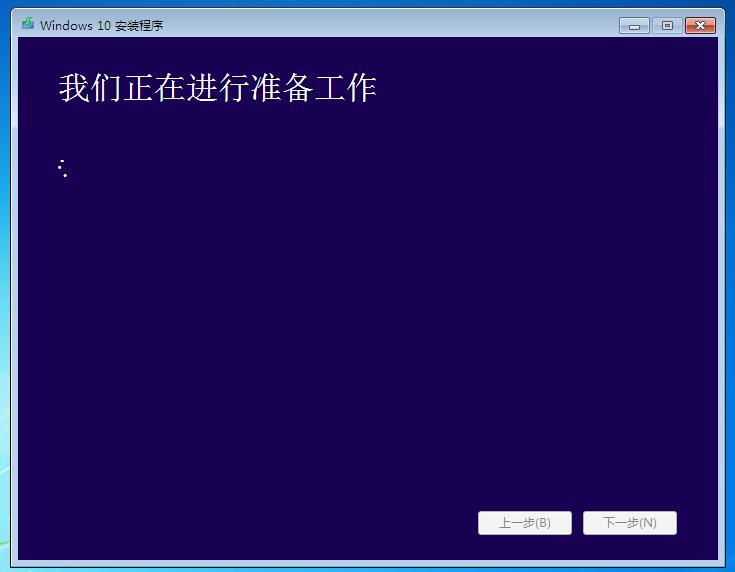


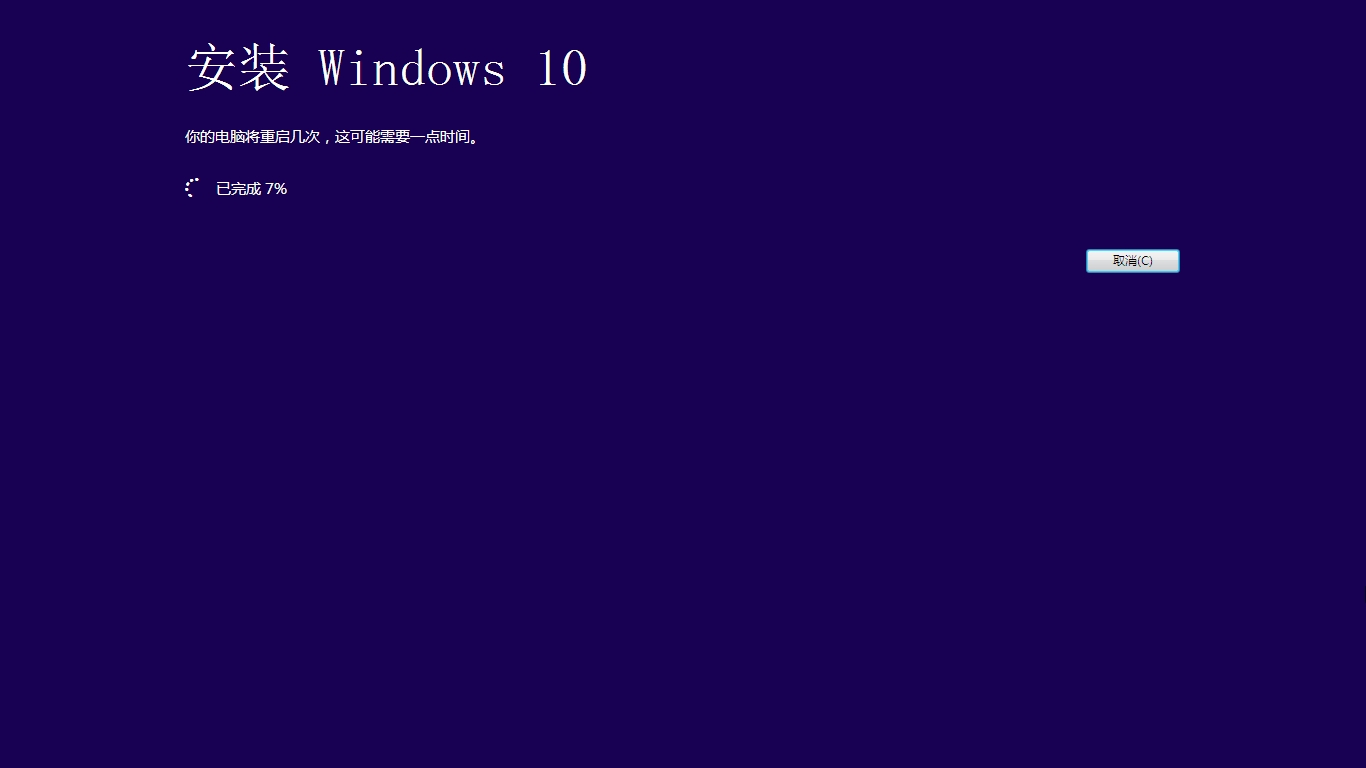
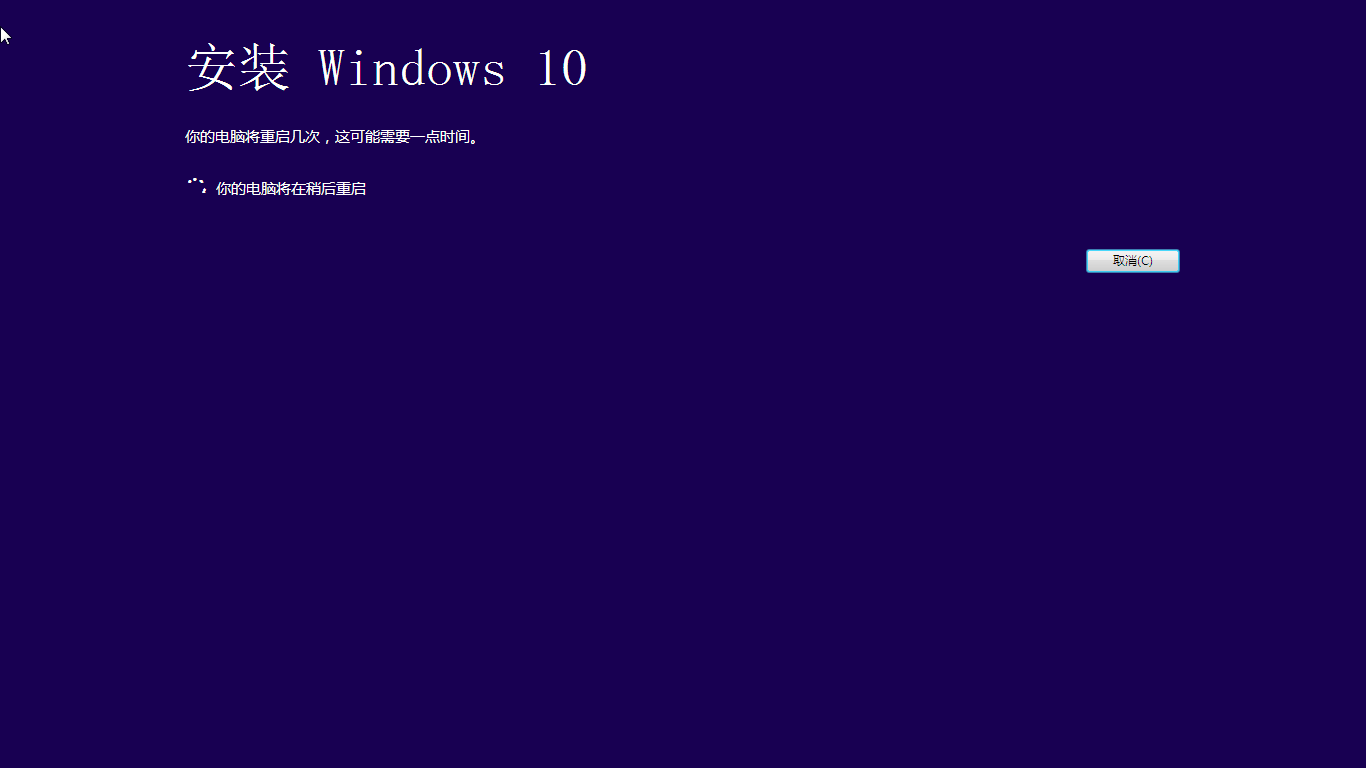
win10激活永久密钥怎么使用
微软发布的系统操作系统都是需要使用密钥来激活后才能正常使用,win10系统也不例外。有网友还不清楚win10激活密钥怎么激活win10系统,相关的操作不难,下面小编就教下大家win10激活永久密钥的使用方法。
6、重启电脑
以上步骤完成后提示用户重启电脑进行下一步的操作,未操作一段时间后将自动重启进入更新过程。
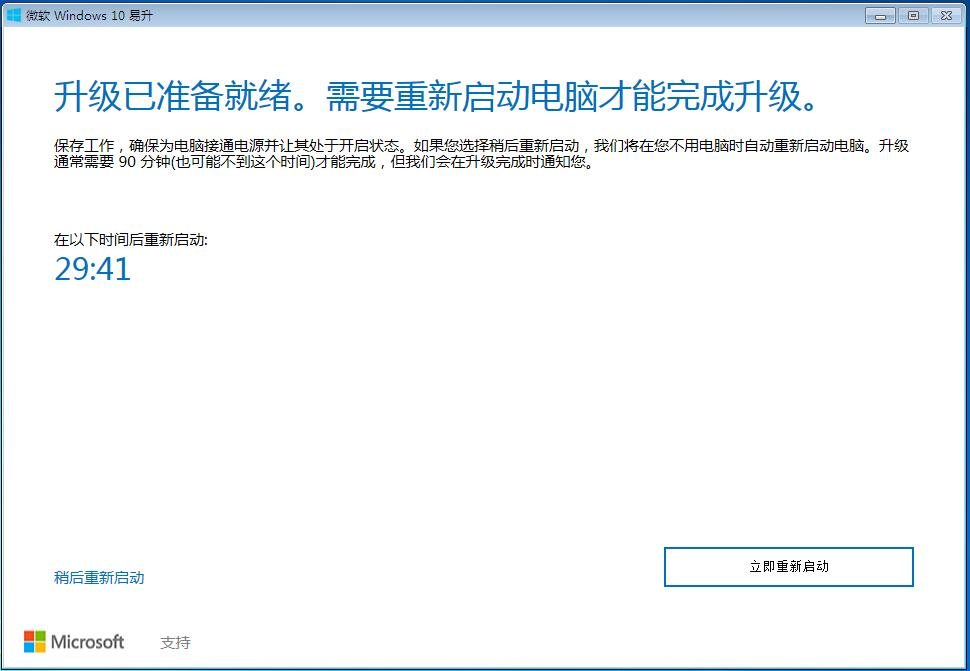
7、等待更新完成
正在升级更新升级中,更新过程电脑将会多次重启与闪屏,这是正常现象,大家不必担心。耐心等待更新过程完成。


8、系统设置
更新过程完成后进入系统设置界面,对升级好的win10系统进行简单的设置。这里点击自定义设置或使用快速设置,小编喜欢简单选择了快速设置。

9、了解Cortana(小娜)语音助手
win10的一大特色:Cortana(小娜)语音助手。这里直接下一步就好了。


10、进入欢迎界面
win10的开机欢迎界面,是不是感觉比win7好看多了。

11、等待准备工作完成
首次进入系统前的准备工作。

12、更新完成
进入Windows 10 系统桌面,升级完成!

参考内容:想要了解更多关于重装的文章可以点击重装教程栏目了解更多详情。
总结:以上就是利用win7自带的升级功能进行win10升级的方法,除此以外还可以利用工具软件进行升级。
win10激活企业版系统的方法介绍
win10企业版系统是目前win10系统版本中功能比较强大的,适合企业用户使用的版本,同样也是需要激活win10企业版系统才能使用。那么具体怎么激活win10企业版?下面就给大家介绍下win10激活企业版系统的方法。






